Windows で MAC アドレスを見つける 7 つの方法

getmac、Get-NetAdapter などのコマンドを使用して、Windows で MAC アドレスを検索する方法。
自宅で仕事をする人が増えているため、オンライン会議も必要になってきています。幸いなことに、職場の同僚、ビジネス パートナー、友人とオンラインで会うことができるサービスがかなりあります。最適なソリューションの 1 つはZoomです。Zoomで会議に参加する必要がある場合、その方法を知っていますか? 「Zoom ミーティングに参加するにはどうすればよいですか?」「ミーティングに参加するには Zoom アカウントが必要ですか?」「電話で Zoom ミーティングに参加するにはどうすればよいですか?」このチュートリアルで、これらすべての質問への回答などを見つけてください。
コンテンツ
Zoomミーティングに参加する前に知っておくべきこと
Zoom ミーティングに参加するには、主催者から取得できる ID とパスワードを知っている必要があります。Zoom ミーティングの主催者は、メール、チャット、メッセージ、Zoom への直接の招待など、さまざまな手段で ID とパスワードを送信できます。そのため、主催者が招待状をどのように送信するかに関係なく、リンクまたは Zoom ミーティング ID とパスワードを持っている必要があります。たとえば、メールで招待状を受け取った場合、次のようになります。
メールで送信されたZoomミーティングの招待状
2 つ目の注意点は、通常、Zoom アカウントにサインインしなくても、または Zoom アカウントを持っていなくても、Zoom ミーティングに参加できるということです。PCまたはモバイルデバイスのZoomアプリから行うことができますが、最初にアプリをインストールする必要があります. アプリをインストールせずに Web ブラウザーから Zoom ミーティングに参加することは可能ですが、そのためには Zoom アカウントが必要です。PC、スマートフォン、またはタブレットへの Zoom のインストール、または Zoom アカウントの作成についてサポートが必要な場合は、最初にこのガイドをお読みください: Zoom ミーティング アカウントを作成する 2 つの方法.
1. Windows PC または Mac の Zoom クラウド ミーティング アプリから Zoom ミーティングに参加する方法
Windows PC または Mac でZoom Cloud Meetingsアプリを開きます。次に、 Zoom アカウントを使用せずに参加する場合は [ミーティングに参加] をクリックまたはタップします。最初に Zoom アカウントにサインインする場合は、[サインイン] ボタンを押します。
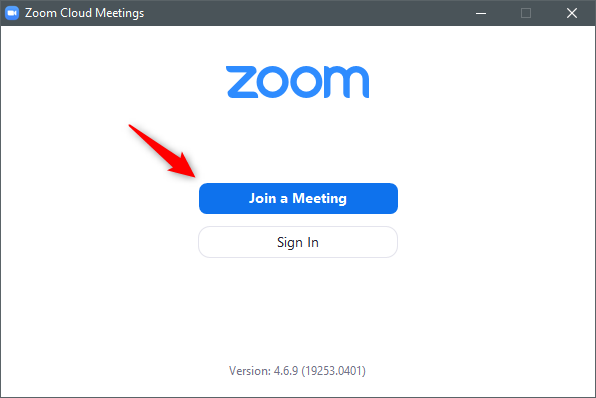
Windows の Zoom クラウド ミーティング アプリの [ミーティングに参加] ボタン
Zoom アカウントにサインインすることを選択した場合は、[参加] をクリックまたはタップします。サインインせずにミーティングに参加することを選択した場合、この手順はスキップされます。
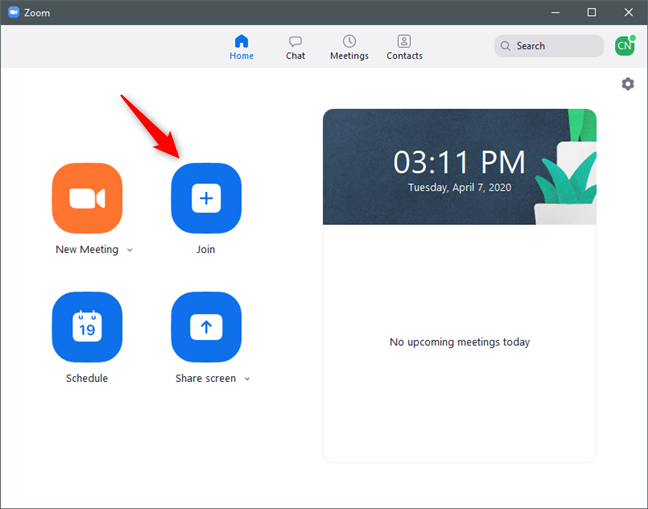
Zoom アプリ インターフェイスの [参加] ボタン
Zoom は、 Join Meetingという小さなウィンドウを開きます。その上で、「ミーティング ID または個人リンク名」に、参加したい Zoom ミーティングの ID (Zoom ミーティングの招待状で受け取ったもの) を入力します。次に、使用する名前を入力し、希望するオプションをオンにします: [今後の会議のために名前を記憶する]、[音声に接続しない]、および[ビデオをオフにする]。好みの設定を選択したら、 [参加] をクリックまたはタップします。
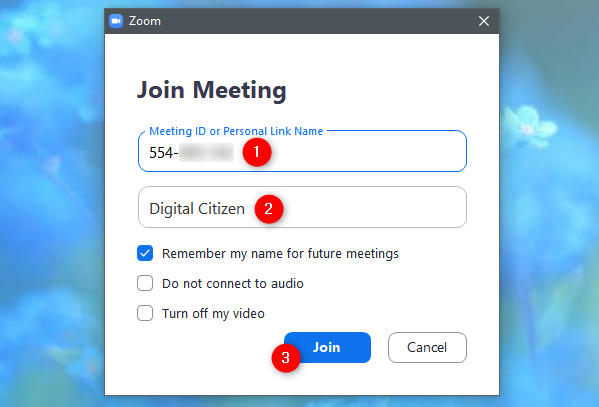
Zoom ミーティング ID と自分の名前を入力する
Zoom ミーティングのパスワード (主催者からの招待状に記載されています) を入力し、[ミーティングに参加] をクリックまたはタップします。
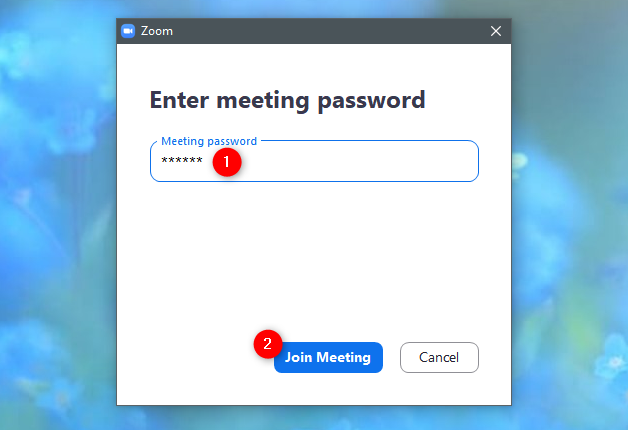
Zoom ミーティングのパスワードを入力する
Zoom のアプリは、ミーティングの主催者に参加のリクエストを送信します。主催者はそれを承認する必要があります。
ミーティングへの参加が許可されていることを相手が確認するまで、Zoom は「お待ちください。ミーティングの主催者がすぐに参加できるようにします」と尋ねます。
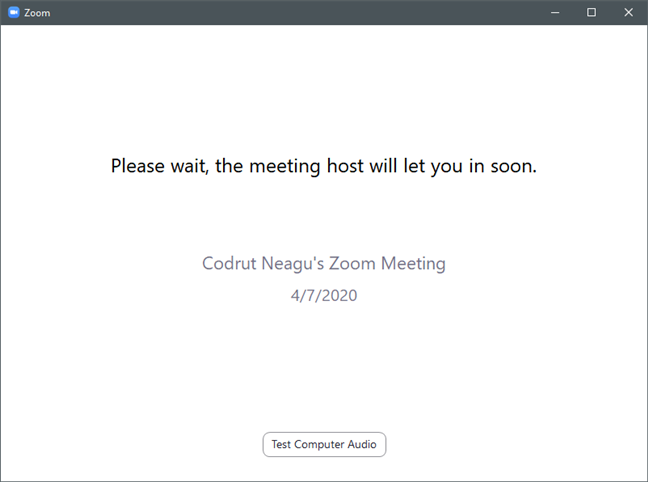
Zoom ミーティングの主催者があなたの参加を承認するのを待っています
主催者が Zoom ミーティングに参加できることを確認すると、あなたは参加しており、他の参加者と顔を合わせて話すことができます。
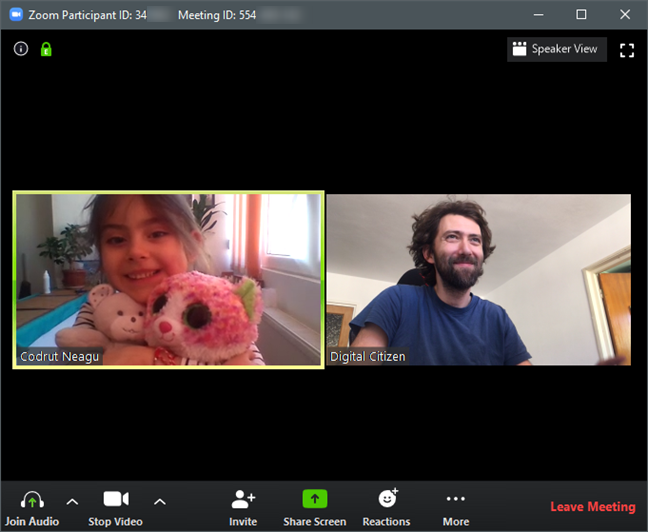
ズーム会議
ミーティングから退出する場合は、Zoom アプリの右下隅にある [ミーティングから退出] ボタンをクリックまたはタップし、選択の確認を求められたら [ミーティングから退出] を選択します。
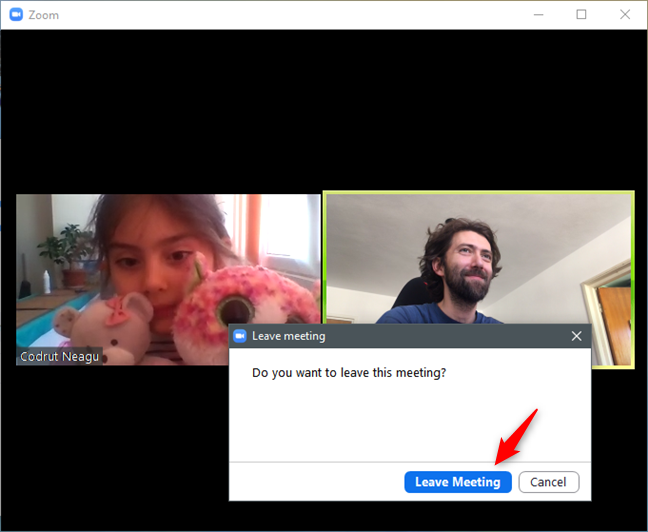
Zoom ミーティングから退出する
2. Zoom デスクトップ クライアントがインストールされている場合に、Windows PC または Mac の Web ブラウザーから Zoom ミーティングに参加する方法
必要に応じて、Web ブラウザーから Zoom ミーティングに参加するプロセスを開始することもできます。主催者から受け取った Zoom ミーティングの招待状で、ミーティングのリンクをクリックまたはタップします。
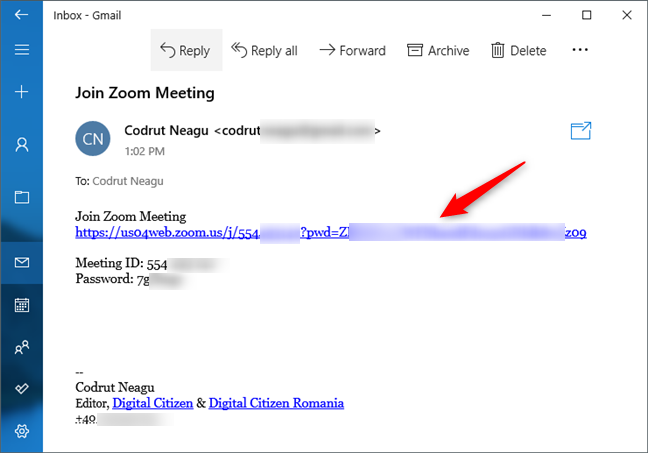
Zoom ミーティングへの招待リンク
この操作により、既定の Web ブラウザーが開き、Zoom アプリを起動してミーティングに参加するように自動的に求められます。Web ブラウザーに関係なく、Zoom アプリを開くことを選択します。招待リンクをコピーして任意の Web ブラウザーに貼り付けても、同じ結果が得られることに注意してください。
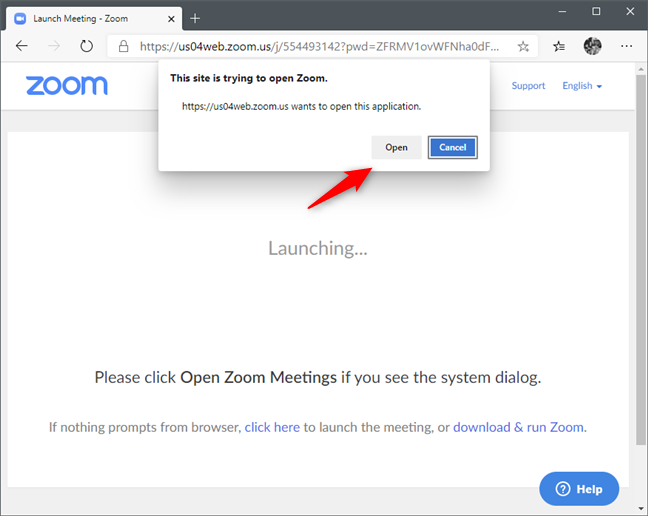
Zoom アプリで Zoom ミーティング リンクを開くように求める Web ブラウザ
[開く] をクリックまたはタップするとすぐに、Zoom アプリが開き、招待されたミーティングに参加するプロセスが自動的に開始されます。Zoom ミーティング ID やパスワードは、クリックまたはタップしたリンクに既に含まれているため、入力する必要はありません。主催者がミーティングに参加できることを確認するまで待ってから、他の参加者と話し始めることができます。
3. Zoom デスクトップ クライアントをインストールせずに、Windows PC または Mac の Web ブラウザーから Zoom ミーティングに参加する方法
Zoom アプリがインストールされておらず、どちらもインストールしたくない場合は、Web ブラウザーから直接 Zoom ミーティングに参加できます。お気に入りの Web ブラウザを開き、join.zoom.usにアクセスします。次に、Zoom ミーティングの ID を入力し、[参加]を押します。
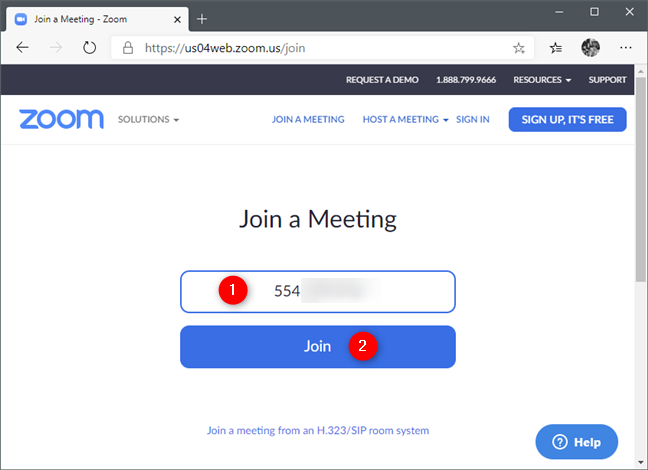
Zoomのウェブサイトのミーティングに参加するウェブページ
次のページに、「ブラウザから参加」というリンクが表示される場合があります。その場合は、それをクリックまたはタップします。表示されない場合は、[ Zoom をダウンロードして実行] をクリックまたはタップしますが、インストーラー ファイルの保存を求められたらダウンロードをキャンセルします。これにより、ウェブページの下部に「ブラウザから参加」リンクが自動的に表示されます。リンクをクリックまたはタップします。
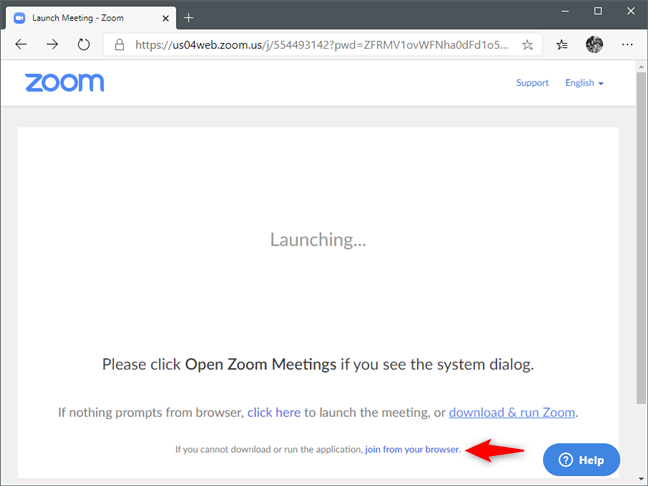
ブラウザから参加リンク
次のページで、 Zoom アカウントに関連付けられているメール アドレスとパスワードを入力します。次に、 [サインイン] ボタンを押します。
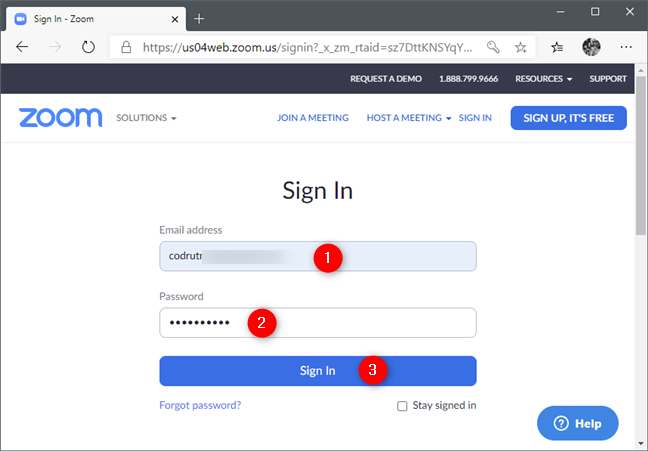
Web ブラウザーで Zoom アカウントにサインインする
Zoom ミーティングのパスワードを入力し、自分の名前を選択します。次に、[参加] をクリックまたはタップします。
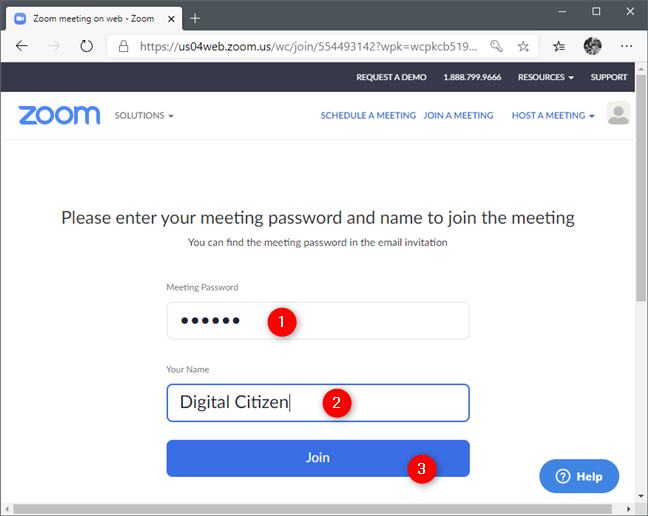
Zoom ミーティング ID の入力と名前の選択
Zoom ミーティングの主催者がミーティングに参加できることを確認するまで待つ必要があります。
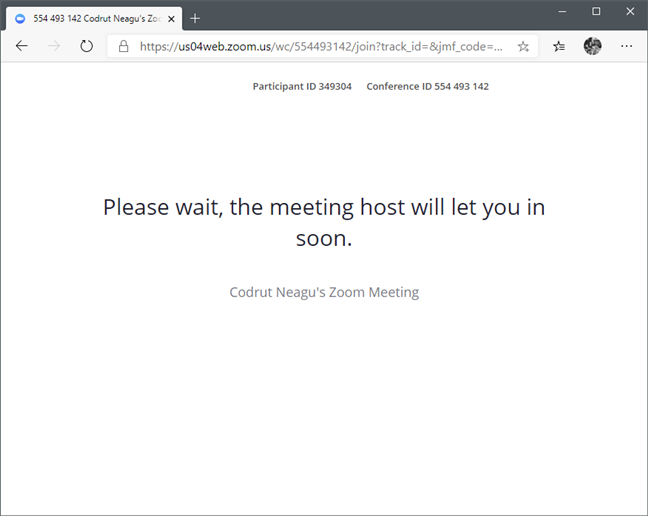
ホストが Zoom ミーティングへの参加を許可するのを待っています
主催者がミーティングへの参加を承認したら、オーディオ設定を構成できます。コンピューターからミーティングに参加しているため、表示される [コンピューター オーディオ] タブの [コンピューターでオーディオに参加] をクリックまたはタップします。
注: [電話]など、他のタブが表示される場合もあります。コンピューターにマイクがない場合は、固定電話または携帯電話を使用して音声を有効にすることができます。この機能を使用するには、特定の Zoom 電話番号に電話する必要があり、追加料金が発生する場合があります。
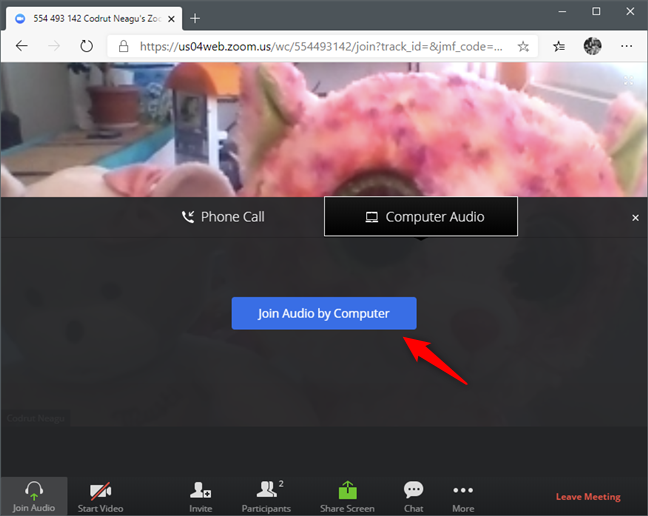
ブラウザーから、Zoom ミーティングでコンピューターからオーディオに参加することを選択する
[コンピューター オーディオ]を選択すると、Web ブラウザーから、マイクの使用を許可するよう求められます。他の会議参加者にあなたの声が聞こえるようにする場合は、 [許可]を選択します。
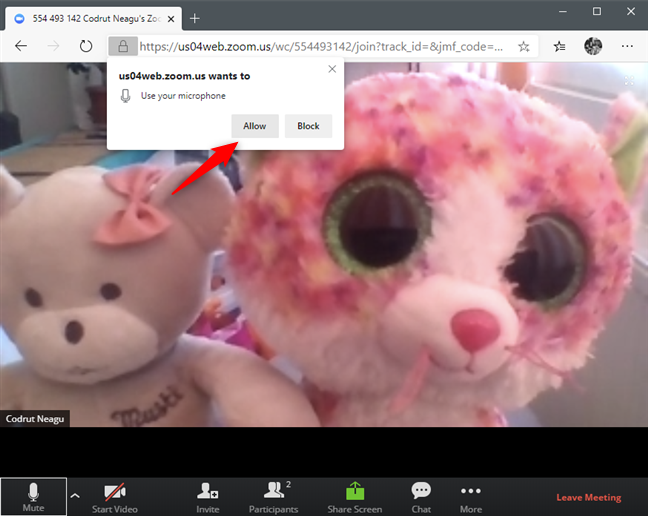
ブラウザがマイクを使用できるようにする
ビデオも有効にしたい場合は、ページの下部にある[ビデオの開始] ボタンをクリックまたはタップし、Web ブラウザーでカメラを使用できるようにします。
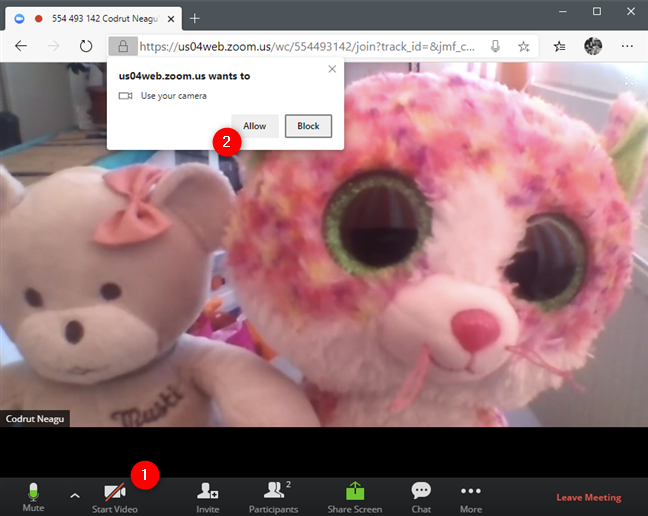
ブラウザにカメラの使用を許可する
最後に、あなたは今入っており、他のZoomミーティングの参加者を見て話し始めることができます.
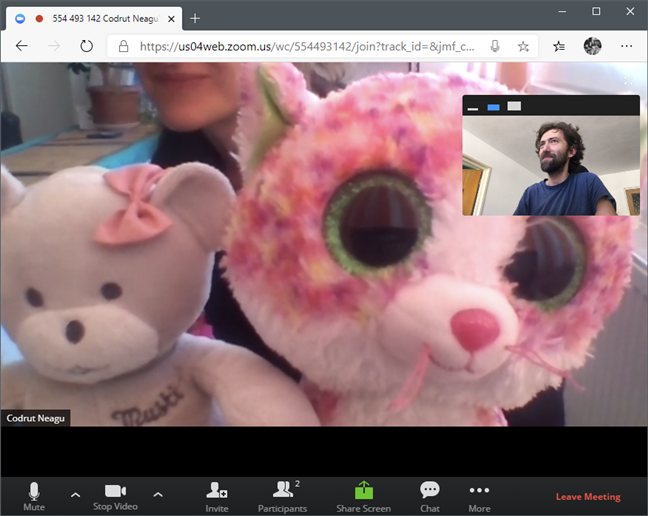
Web ブラウザーでの Zoom ミーティング
Zoom ミーティングから退出する場合は、ウィンドウの右下隅にある [ミーティングから退出]リンクを押して、退出することを確認します。
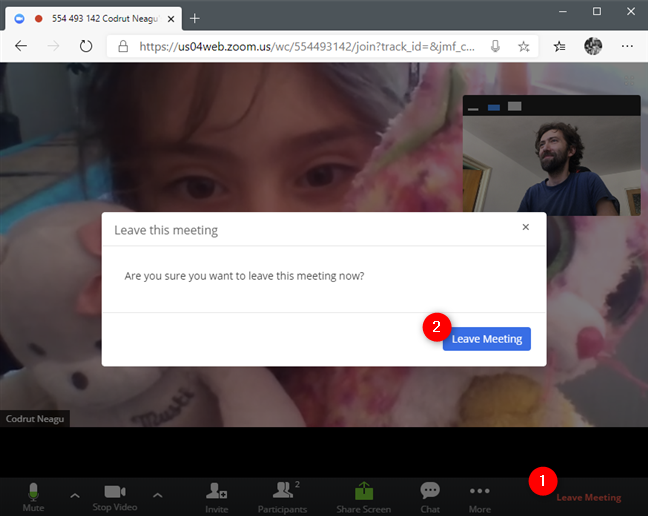
Zoom ミーティングから退出する
4. Android デバイスまたは iPhone/iPad から Zoom ミーティングに参加する方法
Zoomミーティングに参加するために必要な手順は、Android と iOS で同じです。このセクションでは、Android スマートフォンと iPhone で撮影したスクリーンショットを含めます。各画像には、左側に Android のスクリーンショット、右側に対応する iPhone のスクリーンショットが含まれています。
Android モバイル デバイスまたは iPhone/iPad で、Zoomアプリを開きます。次に、 Zoom アカウントにサインインしたくない場合は、[ミーティングに参加]をタップします。サインインする場合は、サインインしてから、 [参加]をタップします。
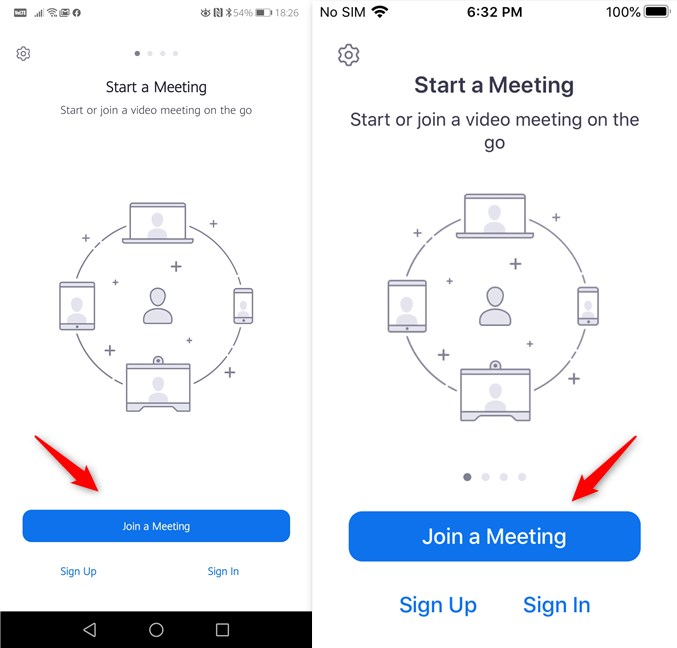
Android および iPhone の Zoom でミーティングに参加する
会議 ID を入力し、この会議に使用する名前を入力します。次に、Android デバイスを使用している場合は[ミーティングに参加]をタップし、iPhone/iPad を使用している場合は [参加] をタップします。
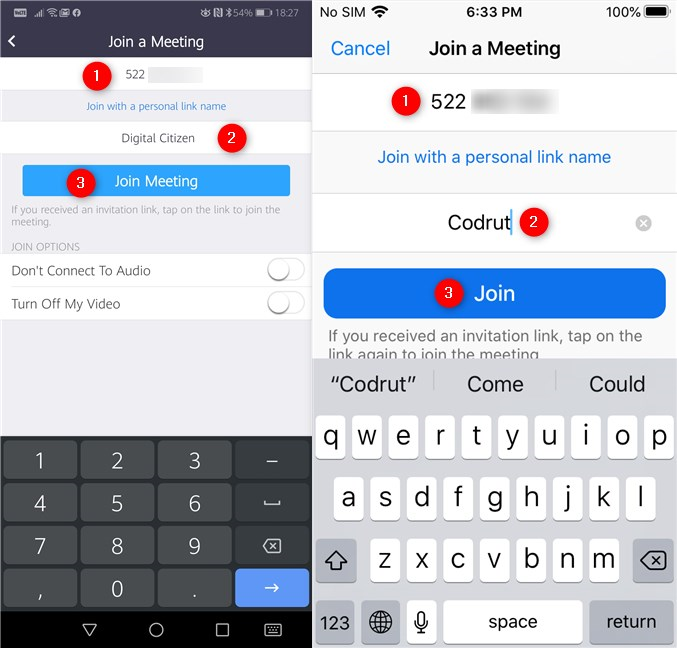
Zoom ミーティング ID を入力し、自分の名前を選択する
Zoom ミーティングのパスワードを入力し、[ OK ] (Android の場合) または[続行] (iPhone/iPad の場合) を押します。
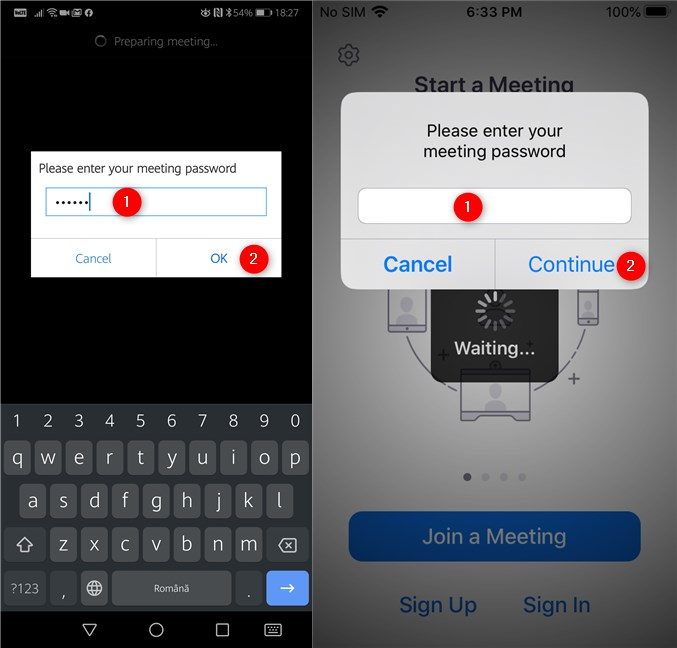
Zoom ミーティングのパスワードを入力する
ミーティングの音声とビデオを有効にするかどうかを選択し、[ミーティングに参加]をタップします。
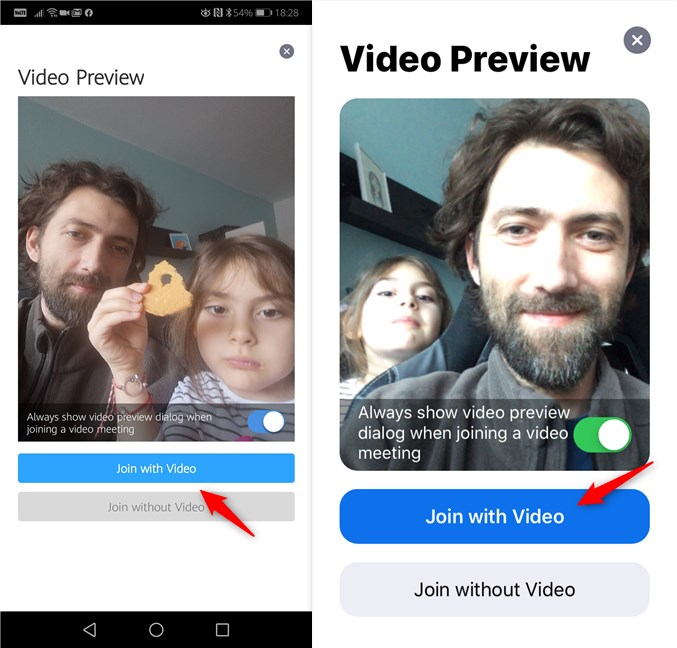
ビデオありまたはビデオなしで Zoom ミーティングに参加することを選択する
ミーティングの主催者が参加を許可するまで待ちます。
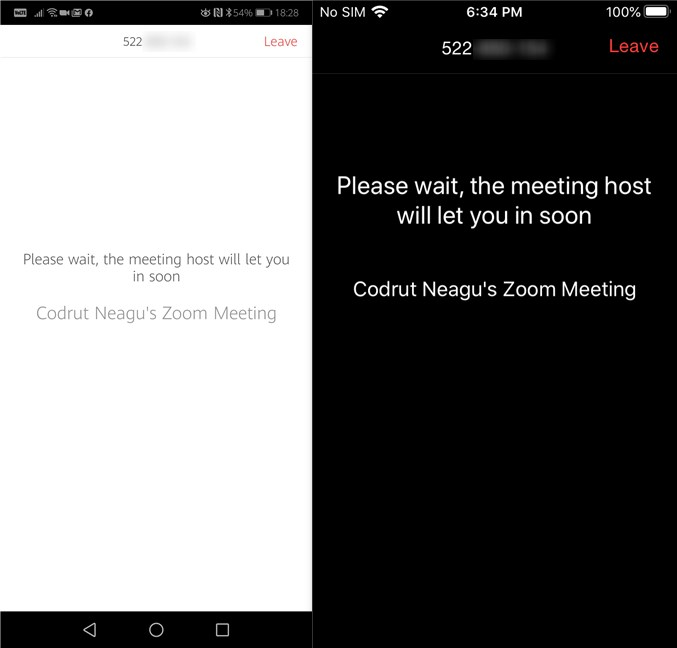
Zoomミーティングの主催者があなたを承認するのを待っています
彼または彼女があなたがミーティングに参加できることを確認すると、Zoomアプリで参加が許可され、他の参加者を見て話すことができるようになります。
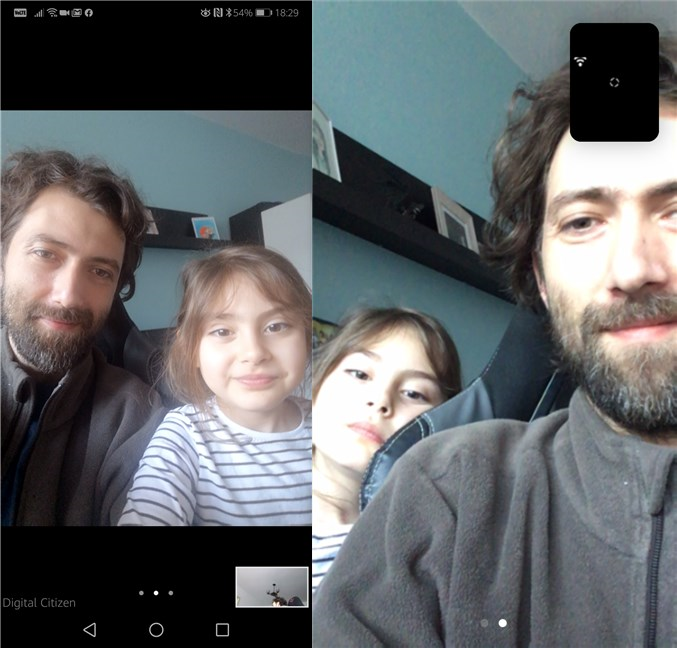
Android スマートフォンと iPhone での Zoom ミーティング
ミーティングから退出するには、画面をタップして Zoom のインターフェイスを表示し、 [ミーティングから退出] ボタンをタップして、退出することを確認します。
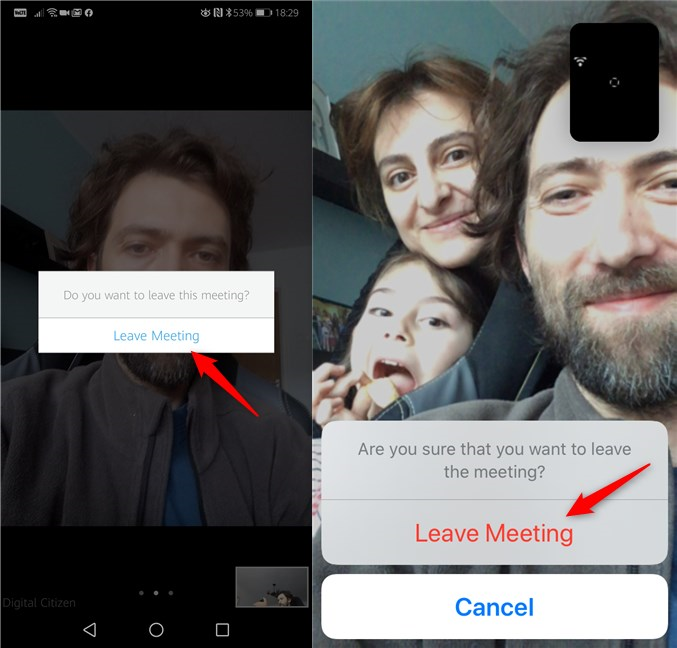
Android スマートフォンと iPhone から Zoom ミーティングから退出する
5. 任意のプラットフォームで、Zoom アプリで既にオンラインになっているときに Zoom ミーティングに参加する方法
Windows、Linux、または Mac を搭載したコンピューターまたはデバイス、または Android または iOS を搭載したモバイル デバイスで Zoom アプリを使用していて、オンラインの場合 (Zoom アプリが開いていて、サインインしている場合)、参加する会議はさらに簡単になります。ミーティングの主催者は、連絡先にあなたがいる場合、あなたに直接招待状を送ることができます)。主催者がそのような直接の招待状を送信した場合、コンピューターまたはデバイスで Zoom 通話を受信し、[承認] をクリックまたはタップするだけでそのミーティングに参加できます。
Windows 用Zoomアプリでミーティング コールがどのように表示されるかを次に示します。
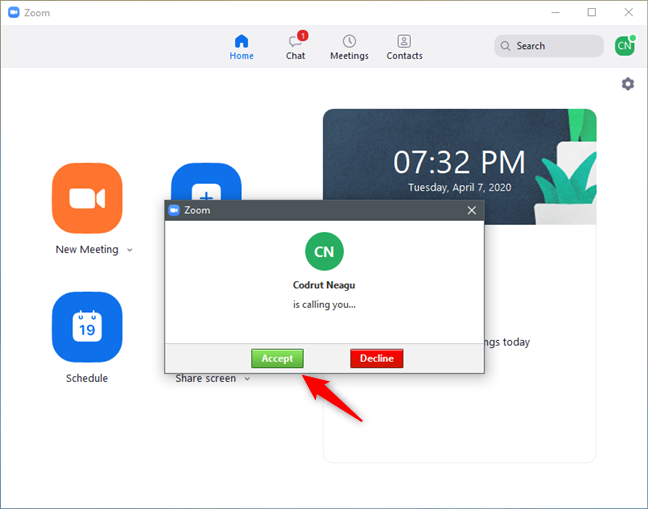
Windows 用 Zoom アプリから Zoom ミーティングへの参加を受け入れる
Android と iPhone では次のように表示されます。
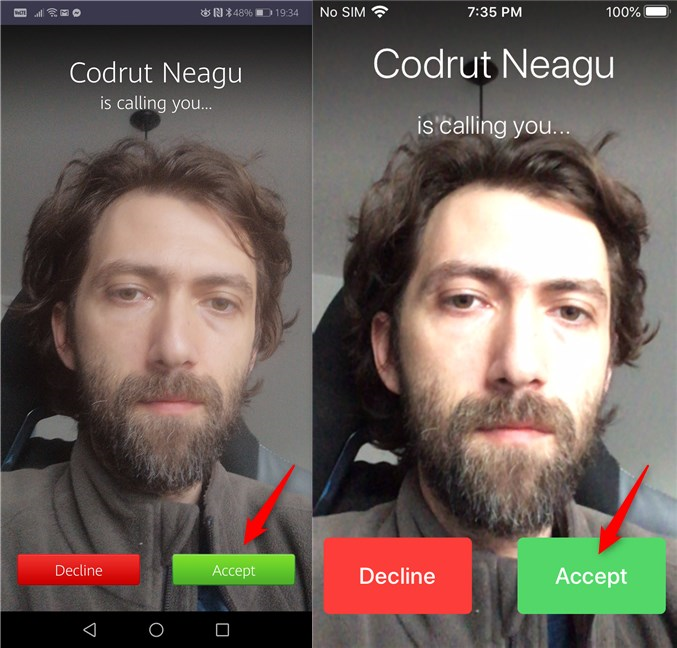
Android および iOS 用の Zoom アプリから Zoom ミーティングへの参加を受け入れる
6. Zoom ミーティングに電話のみで参加する方法
一部の国では、Zoom を使用して電話で会議に参加することもできます。つまり、必要に応じて、任意の固定電話または「ダム」電話から参加できます。ただし、この記事を公開した時点では、これは有料の Zoom プランでのみ利用可能なオプションでした。つまり、電話で参加できる Zoom ミーティングをホストできるのは、有料の顧客だけです。

Zoomの有料プランは電話でのダイヤルインが可能
Zoom ミーティングのホストが有料プランに加入していて、電話での参加を許可している場合、ホストから受け取った招待状に、リンクとミーティング ID だけでなく、電話できるいくつかの電話番号と、ミーティングのパスワード。
招待状の詳細を手元に用意したら、携帯電話で Zoom の電話番号の 1 つにダイヤルします。Zoom が通話に応答したら、電話のダイヤル パッドを使用して、ホストから通知されたミーティング ID を入力し、その後に # を入力します。次に、ミーティングのパスワードを入力し、# を押して参加します。それだけです。
Zoomミーティングに参加するお気に入りの方法は何ですか?
Zoomミーティングに参加するにはさまざまな方法があり、コンピューターやラップトップの前からでも、スマートフォンからでも参加できることがわかりました。Zoomで好きな話し方は何ですか?以下にコメントを残してお知らせください。
getmac、Get-NetAdapter などのコマンドを使用して、Windows で MAC アドレスを検索する方法。
資格情報マネージャーとは何ですか? Windows がパスワードをどのように保存しますか? それを使用して保存されたパスワードを表示、編集、または削除する方法は?
Windows サンドボックスを構成する方法、フォルダーを共有する方法、アプリとスクリプトを実行する方法、ネットワークを有効または無効にする方法。
Windows サービスの依存関係を確認し、スタートアップの種類を変更する方法を解説します。
PC と Web ブラウザーまたはスマートフォンの Tether モバイル アプリを使用して、TP-Link Wi-Fi 6 ルーターのファームウェアをアップグレードする方法。
iPhone に PUK コードを入力して、新しい SIM PIN コードを作成し、それを使用して iPhone のロックを解除する方法。
Android データセーバーとは Android でデータセーバーを有効にする方法。アプリをホワイトリストに登録して無制限のデータを使用する方法。データセーバーをオフにする方法。
さまざまな無料アプリを使用して、任意のファイル拡張子と任意のサイズのランダム ファイルを Windows で作成する方法。
Windows でゲームをプレイする際に、Radeon Software オーバーレイ (ALT+R) を無効にする方法を解説します。
キーボード、Windows 10 のクイック アクション、設定アプリなどを使用して、Windows 10 で輝度を上げたり下げたりする方法。
Google Chrome、Mozilla Firefox、Opera、および Microsoft Edge でモバイル ブラウザー エミュレーターを有効にして使用する方法。モバイルブラウザエミュレータ
Windows 11 で ftp をネットワーク ドライブとしてマップする方法。ファイルエクスプローラーからアクセス可能なネットワーク共有とネットワークの場所をマップする方法について詳しく解説します。
Audacity を使用してオーディオ ファイルをリバースし、曲を逆方向に再生し、バックマスクされたメッセージを発見する方法をご覧ください。
ルーターの初期設定時または初期設定後に、Tether モバイル アプリから TP-Link ID を追加または作成する方法。
Windows 10 で DHCP リース時間を確認および変更する方法について詳しく解説します。DHCPリース時間を理解し、設定を最適化しましょう。
Samsung の携帯電話で Galaxy AI を使用する必要がなくなった場合は、非常に簡単な操作でオフにすることができます。 Samsung の携帯電話で Galaxy AI をオフにする手順は次のとおりです。
InstagramでAIキャラクターを使用する必要がなくなったら、すぐに削除することもできます。 Instagram で AI キャラクターを削除するためのガイドをご紹介します。
Excel のデルタ記号 (Excel では三角形記号とも呼ばれます) は、統計データ テーブルで頻繁に使用され、増加または減少する数値、あるいはユーザーの希望に応じた任意のデータを表現します。
すべてのシートが表示された状態で Google スプレッドシート ファイルを共有するだけでなく、ユーザーは Google スプレッドシートのデータ領域を共有するか、Google スプレッドシート上のシートを共有するかを選択できます。
ユーザーは、モバイル版とコンピューター版の両方で、ChatGPT メモリをいつでもオフにするようにカスタマイズすることもできます。 ChatGPT ストレージを無効にする手順は次のとおりです。
デフォルトでは、Windows Update は自動的に更新プログラムをチェックし、前回の更新がいつ行われたかを確認することもできます。 Windows が最後に更新された日時を確認する手順は次のとおりです。
基本的に、iPhone で eSIM を削除する操作も簡単です。 iPhone で eSIM を削除する手順は次のとおりです。
iPhone で Live Photos をビデオとして保存するだけでなく、ユーザーは iPhone で Live Photos を Boomerang に簡単に変換できます。
多くのアプリでは FaceTime を使用すると SharePlay が自動的に有効になるため、誤って間違ったボタンを押してしまい、ビデオ通話が台無しになる可能性があります。
Click to Do を有効にすると、この機能が動作し、クリックしたテキストまたは画像を理解して、判断を下し、関連するコンテキスト アクションを提供します。
キーボードのバックライトをオンにするとキーボードが光ります。暗い場所で操作する場合や、ゲームコーナーをよりクールに見せる場合に便利です。ノートパソコンのキーボードのライトをオンにするには、以下の 4 つの方法から選択できます。
Windows を起動できない場合でも、Windows 10 でセーフ モードに入る方法は多数あります。コンピューターの起動時に Windows 10 をセーフ モードに入れる方法については、WebTech360 の以下の記事を参照してください。
Grok AI は AI 写真ジェネレーターを拡張し、有名なアニメ映画を使ったスタジオジブリ風の写真を作成するなど、個人の写真を新しいスタイルに変換できるようになりました。
Google One AI Premium では、ユーザーが登録して Gemini Advanced アシスタントなどの多くのアップグレード機能を体験できる 1 か月間の無料トライアルを提供しています。
iOS 18.4 以降、Apple はユーザーが Safari で最近の検索を表示するかどうかを決めることができるようになりました。




























